导读只要上网,每天你都会到各种各种的资讯,今日小编也是到网上收集了一些与打印机如何扫描文件打印机扫描文件到电脑的步骤相关的信息,那么下
只要上网,每天你都会到各种各种的资讯,今日小编也是到网上收集了一些与打印机如何扫描文件打印机扫描文件到电脑的步骤相关的信息,那么下面分享给大家一起了解下吧。
打印机如何扫描文件?打印机扫描文件到电脑的方法比较简单,就Windows系统中来说,自带了一个Windows传真和扫描功能,我们扫描文件到计算机就需要这个程序的帮助。具体操作方法请参考下文中的步骤进行处理。
打印机扫描文件到电脑的方法:
1、首先把文件背面朝上,放到打印机文件放置栏(左上角贴边)。然后盖上压板。

2、然后按下键盘Win键,在开始菜单中找到并打开“Windows 传真和扫描”。
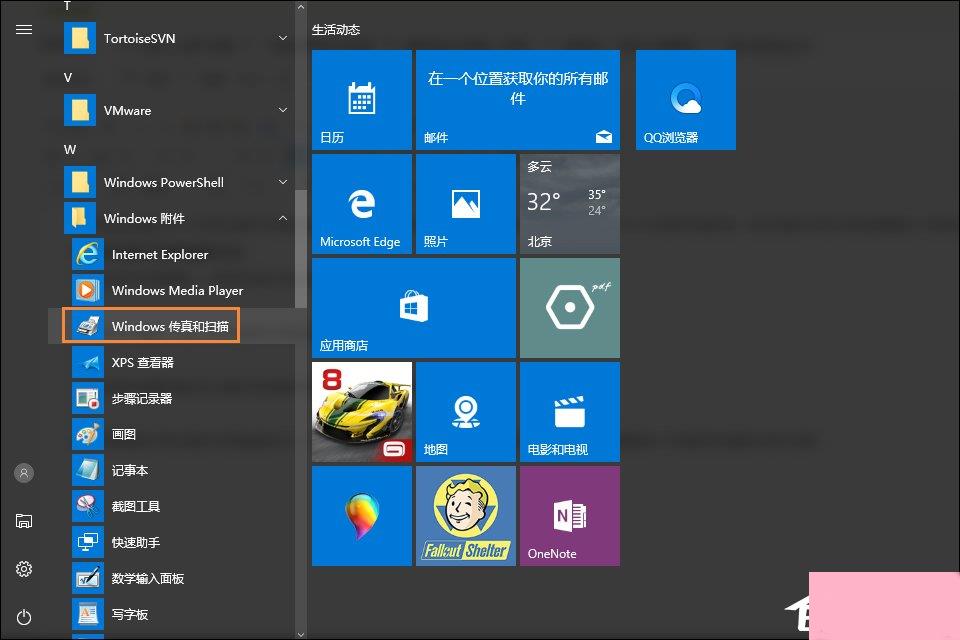
3、在传真和扫描页面点击上面的“新扫描”就会看到打印机所扫描到的文件。
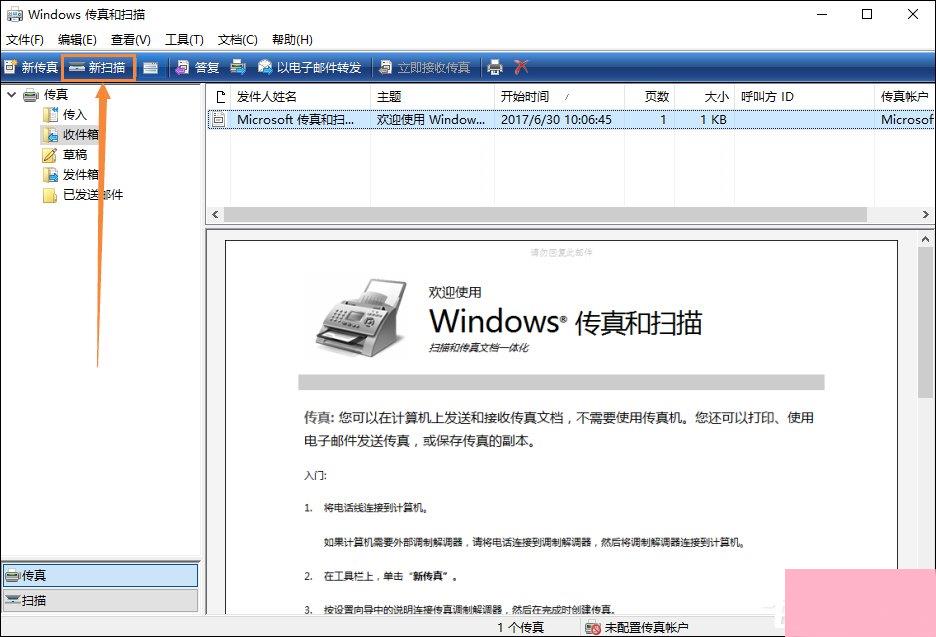
以上步骤便是打印机扫描文件到电脑的方法,该方法适合那些自购的打印机,如果是租凭的打印机,则需要服务人员提供的扫描软件进行扫描。
通过上面的介绍,相信大家对于这个打印机如何扫描文件打印机扫描文件到电脑的步骤也有了一定的了解了,希望小编精心整理的这篇内容能够解决你的困惑。